Adobe Reader: A kiemelő szín megváltoztatása
Ez a lépésről lépésre végigvezető útmutató megmutatja, hogyan lehet megváltoztatni a kiemelő színt a szövegek és szöveges mezők számára az Adobe Readerben.
Az élő tevékenységek nagyszerű módja annak, hogy lépést tartson közelgő rendeléseivel, sportmérkőzéseivel és sok mással. Az értesítésekkel kapcsolatos új megközelítést először az iOS 16 kiadásával vezették be, és célja az értesítések iPhone-ra történő kézbesítésének megváltoztatása. Bármely élő adatot szolgáltató alkalmazás kihasználhatja az Élő tevékenységek előnyeit, számos népszerű felhasználási terület például a függőben lévő rendelések, a folyamatban lévő mérkőzések eredményei, az időjárási adatok, a közelgő közvetítések és még sok más nyomon követése.
Az élő tevékenységek mindig láthatók az értesítési központban, és még készenléti módban is, ha engedélyezve van, és az iPhone dokkolt. Előfordulhat azonban, hogy az Apple TV használatakor letilthatja az Élő tevékenységek funkciót a megszakítás nélküli élmény érdekében. Így teheti ezt meg iPhone-ján.
Hogyan lehet letiltani az élő tevékenységeket az Apple TV-n
Az élő tevékenységek kikapcsolása az Apple TV-n nagyszerű módja annak, hogy engedélyezve maradjanak iPhone-ján, miközben gondoskodnak arról, hogy ne szakítsák meg a nézési élményt, akár a dedikált alkalmazást használja, akár tévére küldi őket. Kövesse az alábbi lépéseket az Apple TV élő tevékenységeinek letiltásához.
Nyissa meg a Beállítások alkalmazást .
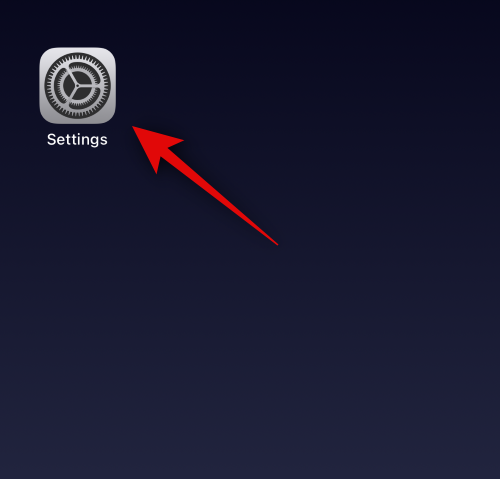
Koppintson a TV elemre .
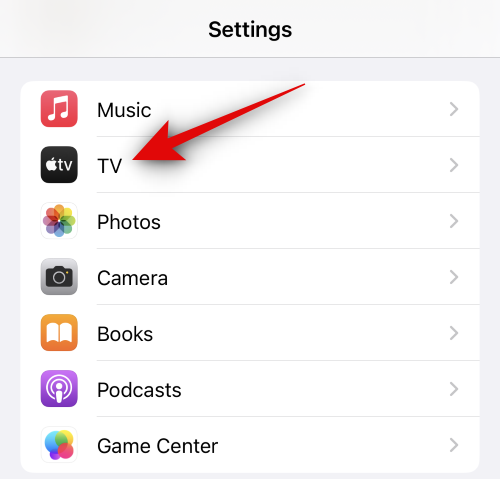
Most koppintson az Élő tevékenységek elemre a TV HOZZÁFÉRÉS ENGEDÉLYEZÉSE alatt a tetején.
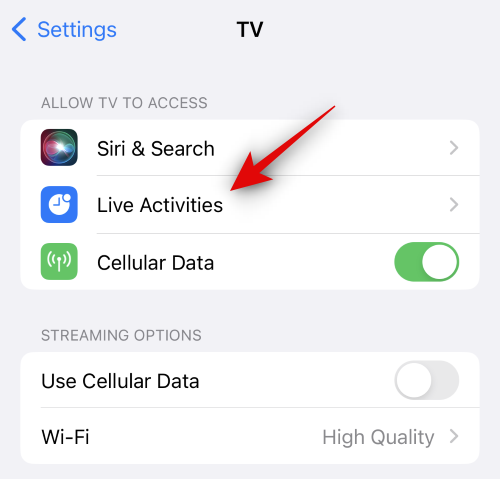
Érintse meg és tiltsa le a kapcsolót a következő opciókhoz.
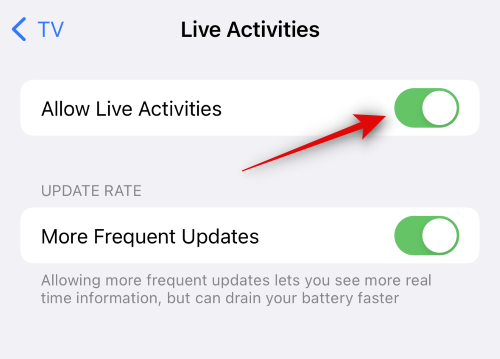
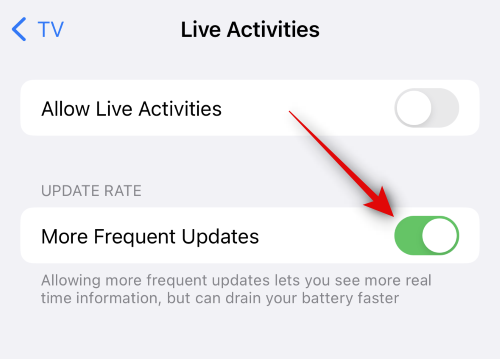
Most bezárhatja a Beállítások alkalmazást. Az élő tevékenységek mostantól le lesznek tiltva az Apple TV-n, és nem jelennek meg az alkalmazás használatakor.
Reméljük, hogy ez a bejegyzés segített egyszerűen letiltani az élő tevékenységeket az Apple TV-n. Ha bármilyen problémája van, vagy további kérdései vannak, forduljon hozzánk bizalommal az alábbi megjegyzések részben.
Ez a lépésről lépésre végigvezető útmutató megmutatja, hogyan lehet megváltoztatni a kiemelő színt a szövegek és szöveges mezők számára az Adobe Readerben.
Itt részletes utasításokat talál arról, hogyan lehet megváltoztatni a felhasználói ügynök karakterláncot az Apple Safari böngészőben MacOS rendszeren.
Szeretné letiltani az Apple Szoftverfrissítés képernyőt, és megakadályozni, hogy megjelenjen a Windows 11 számítógépén vagy Mac-en? Próbálja ki ezeket a módszereket most!
Ha a LastPass nem tud csatlakozni a szervereihez, törölje a helyi gyorsítótárat, frissítse a jelszókezelőt, és tiltsa le a böngésző bővítményeit.
Tartsa tisztán a Google Chrome böngésző gyorsítótárát a következő lépésekkel.
Sok felhasználó számára a 24H2 frissítés törli az auto HDR-t. Ez az útmutató elmagyarázza, hogyan orvosolhatod ezt a problémát.
A keresztreferenciák segíthetnek dokumentumod felhasználóbarátabbá, rendezettebbé és hozzáférhetőbbé tételében. Ez a útmutató megtanítja, hogyan hozhatsz létre keresztreferenciákat Wordben.
A Spotify zavaró lehet, ha minden alkalommal automatikusan megnyílik, amikor elindítja a számítógépét. Az automatikus indítás leállítása az alábbi lépések segítségével.
Kíváncsi arra, hogyan integrálhatja a ChatGPT-t a Microsoft Word-be? Ez az útmutató pontosan megmutatja, hogyan teheti ezt meg a ChatGPT for Word bővítménnyel 3 egyszerű lépésben.
Tanuld meg, hogyan oldj meg egy gyakori problémát, amelyben a képernyő villog a Google Chrome böngészőben.








